با تست استرس CPU خود با Stress-Terminal UI، حداکثر محدودیت های ماشین لینوکس خود را بیاموزید.
همه با تجربه خرید سخت افزار با مشخصات بالا آشنا هستند، فقط برای اینکه آن را به خانه برسانند و متوجه شوند که کاملاً آن چیزی نیست که شما فکر می کردید.
با قرار دادن آن در تست استرس در ترمینال لینوکس خود با Stress-Terminal UI، پتانسیل واقعی CPU خود را کشف کنید.
Stress-Terminal UI چیست و چرا از آن استفاده می کنید؟

هیچ کمبودی در مانیتورهای سیستم برای لینوکس وجود ندارد. اینها معمولاً برنامههای مبتنی بر ترمینال مانند top، htop، btop و bpytop هستند که میتوانند یک نمای کلی از منابع و استفاده سیستم شما به راحتی قابل هضم ارائه دهند.
اگر تنها چیزی که نیاز دارید خلاصه ای از فرآیندها، حافظه و استفاده از CPU باشد، مانیتورهای سیستم عالی هستند و طیف وسیعی از مانیتورهای ابتدایی بسیار ساده مانند تاپ تا آبنبات چشمی پیچیده را در بر می گیرند.
مانیتورهای سیستم مدرن هر هسته یا رشته CPU را همراه با دما و بار به شما نشان می دهند، اما گاهی اوقات شما نیاز به مشاهده اطلاعات دقیق تر در مورد CPU خود دارید.
Stress-Terminal UI یک رابط کاربری کامل ترمینال (TUI) است که دما، فرکانس، توان و استفاده CPU را کنترل می کند و آنها را به صورت زنده به روشی قابل درک نمایش می دهد. شما می توانید کاهش عملکرد ناشی از انقباض حرارتی را مشاهده کنید و حتی CPU خود را با استفاده از طیف وسیعی از ابزارهای داخلی تست استرس کنید.
نحوه نصب Stress-Terminal UI در لینوکس
می توانید به روزترین نسخه Stress-Terminal UI را با PIP نصب کنید. با وارد کردن این دستور در ترمینال، بررسی کنید که آیا PIP نصب شده است یا خیر:
pip --version
خروجی دستور بالا باید نسخه PIP و موقعیت مکانی شما را نشان دهد. اگر پیام “فرمان ‘pip’ یافت نشد” را دریافت کردید، PIP را در دبیان یا اوبونتو نصب کنید:
sudo apt install python3-pip
در Arch یا توزیعهای مرتبط با:
sudo pacman -S python-pip
برای توزیع های مبتنی بر فدورا:
sudo dnf install python3-pip python3-wheel
هنگامی که PIP را نصب کردید، از آن برای نصب Stress-Terminal UI برای همه کاربران با اجرای:
sudo pip install s-tui
یا برای کاربر شما با:
pip install s-tui --user
اگر ترجیح می دهید از PIP استفاده نکنید، Stress-Terminal UI در مخازن استاندارد در اکثر توزیع ها موجود است، اگرچه بعید است نسخه ای که نصب می کنید جدیدترین باشد:
برای نصب روی Arch و Manjaro:
sudo pacman -S s-tui
در فدورا:
sudo dnf install s-tui
در اوبونتو 18.10 یا جدیدتر:
sudo apt install s-tui
اگر از سیستم اوبونتو قدیمیتر از 18.10 استفاده میکنید، باید آن را ارتقا دهید. اگر قصد دارید از 18.04 یا 16.04 استفاده کنید، ابتدا مخزن را اضافه کنید:
sudo add-apt-repository ppa:amanusk/python-s-tui
بسته های نصب شده خود را به روز کنید:
sudo apt-get update
اکنون می توانید Stress-Terminal UI را با موارد زیر نصب کنید:
sudo apt-get install python3-s-tui
از Stress-Terminal UI برای نظارت و تست استرس CPU خود استفاده کنید
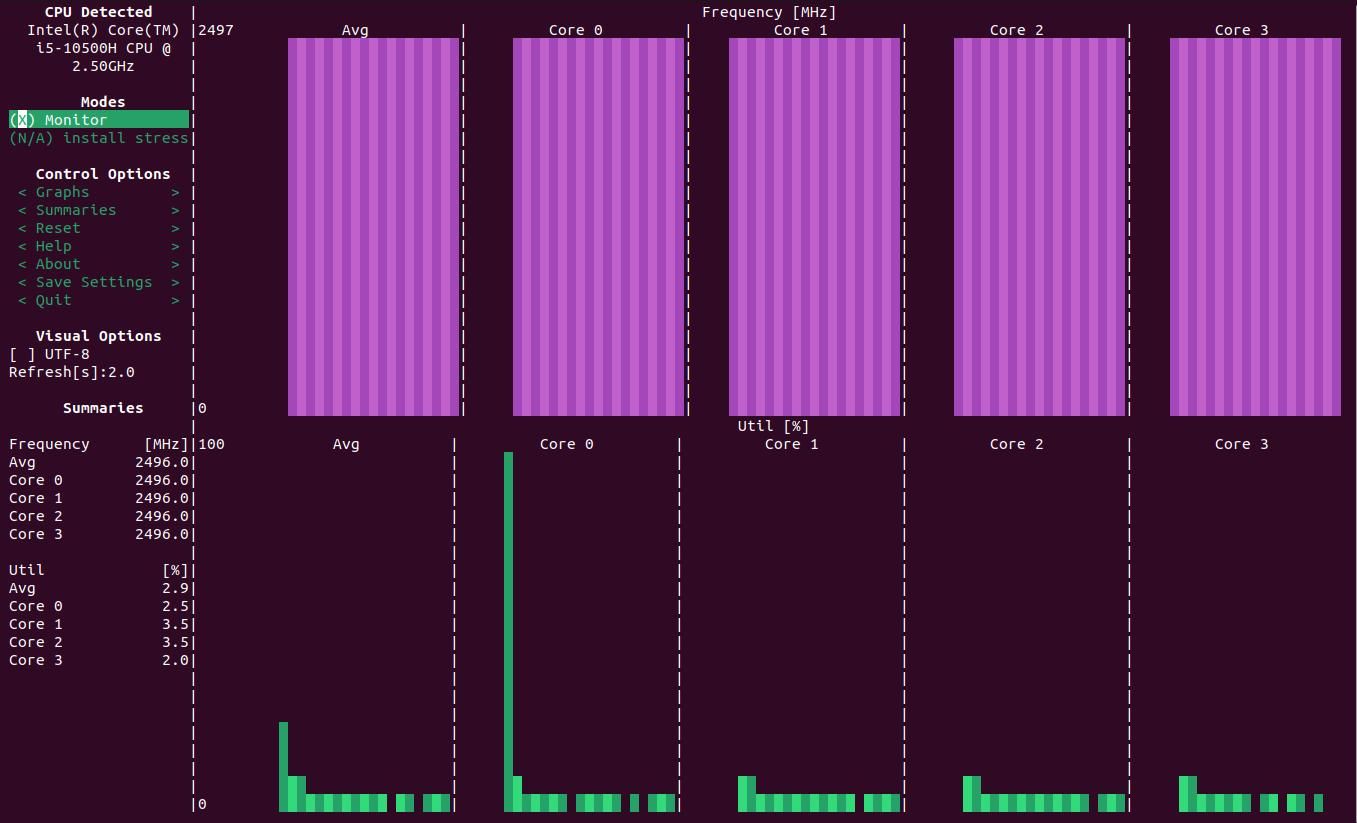
استفاده از Stress-Terminal UI ساده است. برای باز کردن TUI در هر ترمینال، وارد کنید:
s-tui
همانطور که در تصویر بالا می بینید، صفحه پیش فرض به دو قسمت تقسیم شده است که قسمت اصلی در سمت راست به صورت افقی تقسیم می شود. تقسیم بالا فرکانس تمام هستههای CPU دستگاه شما را نشان میدهد، در حالی که تقسیم پایین میزان بار، یا استفاده از هر هسته را نشان میدهد.
میتوانید با استفاده از کلیدهای جهتنمای صفحهکلید، منوی سمت راست صفحه را پیمایش کنید و انتخاب خود را با Enter انجام دهید.
گزینه های بصری مفید شامل تغییر فرکانس تازه سازی و مجموعه کاراکترها است.
در بخش گزینههای کنترل، نمودارها و خلاصهها به شما این امکان را میدهند که انتخاب کنید برای کدام هسته میخواهید تجسمها را ببینید، در حالی که تنظیمات بازنشانی، درباره و ذخیره عملکردهایی را که تبلیغ میشود انجام میدهند. Help لیست مفیدی از توابع و میانبرها را در صورتی که این مقاله مفید MUO را در اختیار ندارید، ارائه می دهد.
قبل از اینکه بتوانید از Stress-Terminal UI برای تجسم آزمایشهای استرس استفاده کنید که بر CPU شما تا حد مجاز مالیات میدهند، ابتدا باید Stress را نصب کنید. در دبیان یا اوبونتو، میتوانید Stress را با موارد زیر نصب کنید:
sudo apt install stress

اکنون می توانید از گزینه Stress در TUI Stress-Terminal استفاده کنید. روی Stress ضربه بزنید تا میزان استفاده از CPU و افزایش دما را ببینید و صدای غرش موتور جت طرفداران خود را بشنوید. وقتی متوجه کاهش سطح نمودارهای استفاده میشوید، به دمایی رسیدهاید که CPU شما در آن کاهش مییابد.
Stress-Terminal UI به شما کمک می کند استرس CPU را از ترمینال خود نظارت کنید
اینکه بتوانید آمار استفاده از CPU را در ترمینال خود تجسم کنید مفید است و توانایی تست استرس CPU به شما کمک می کند منابع را تخصیص دهید و برای بهینه سازی سخت افزار خود برنامه ریزی کنید.
اگر پردازنده شما آنطور که دوست دارید کار نمی کند یا در انجام کارهای سخت مشکل دارد، احتمالاً زمان ارتقا رسیده است.
